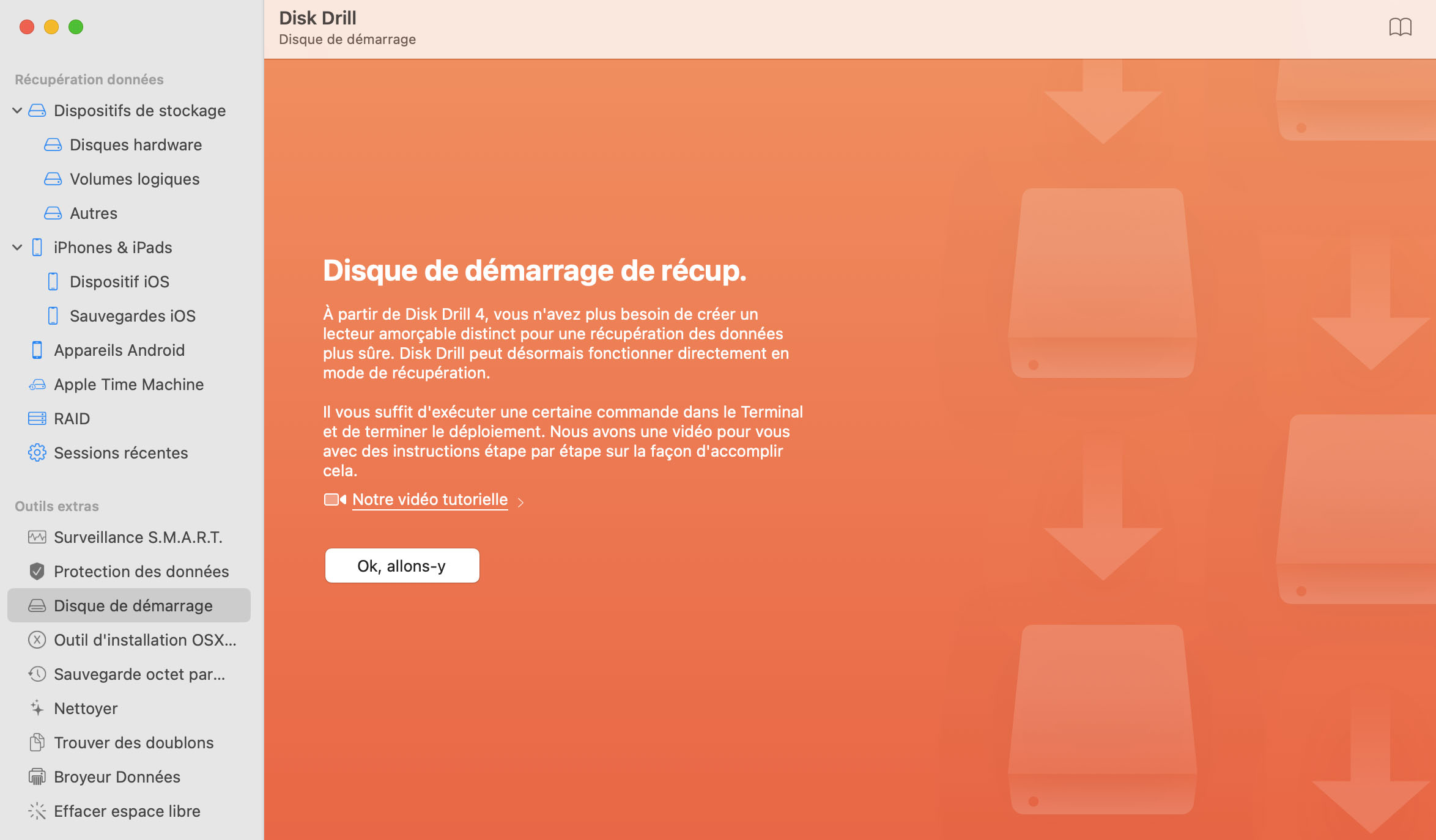Pour construire des disques de démarrage Mac par vous-même, Disk Drill s'appuie sur AppleScript dès que nécessaire et met également en place ses propres algorithmes de gestion des données. Disk Drill est la méthode la plus simple pour créer un lecteur USB Mac OS X amorçable gratuitement et l'utiliser pour récupérer des données ou pour une gestion des données urgente.
Mac OS X et macOS ne chargent plus sur un disque amorçable. Pour certains, ce peut être un inconvénient de taille, car vous avez besoin d'exécuter un ordinateur Mac pour télécharger et installer macOS depuis le Mac App Store, et il n'y a rien que vous puissiez faire si votre seul Mac tombe en panne dans un état non-amorçable, sauf pour l'emporter vers la boutique de réparation. Ce pourrait être bien plus simple d'insérer simplement un clé USB Ma amorçable sur votre MacBook, et prendre un nouveau départ ou, et c'est une bien meilleure alternative en cas d'urgence comme celle-ci, utilisez le lecteur amorçable de Disk Drill, qui vous aide à récupérer vos données suite à un bug Mac avant de réinstaller macOS.
La nouvelle installation OS peut formater votre disque dur et facilement écraser toutes vos données existantes. Disk Drill empêche ça et vous permet de créer un disque de démarrage USB pour votre Mac afin d'effectuer la récupération des données depuis celui-ci en quelques minutes, vous pouvez donc poursuivre en toute sécurité avec la résurrection de votre Mac.